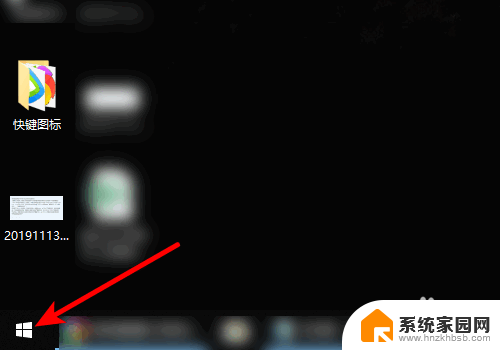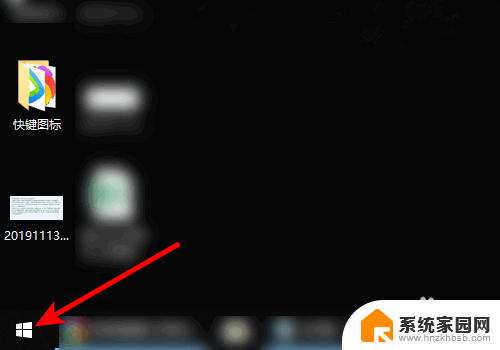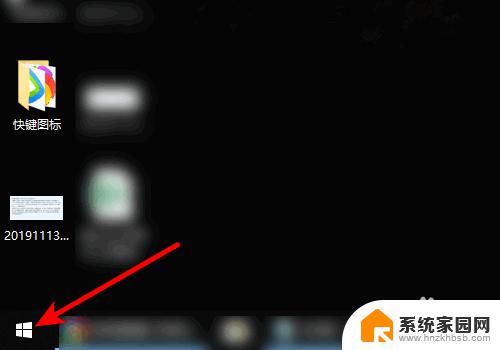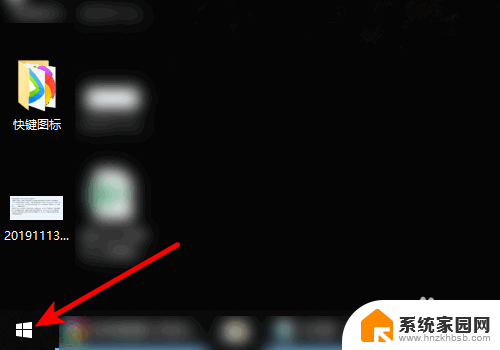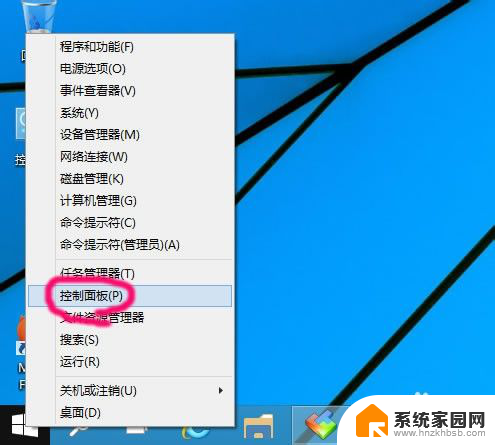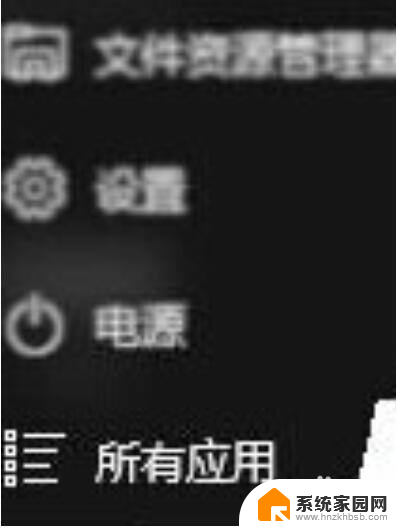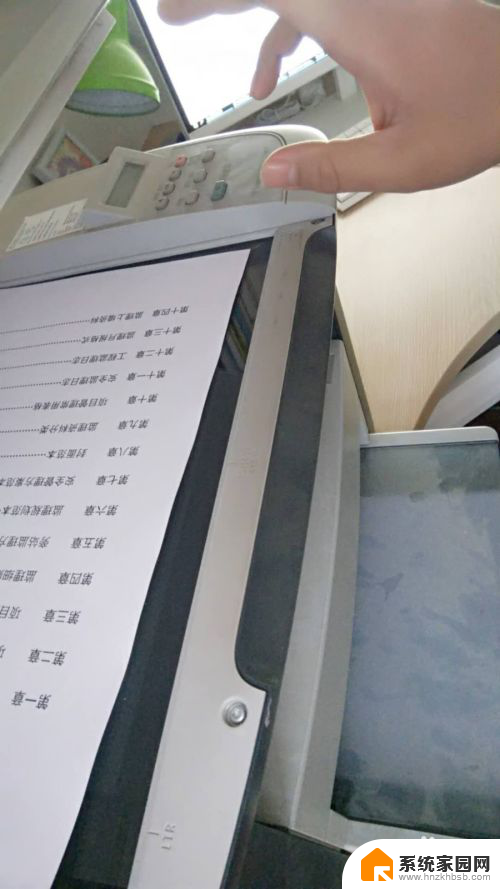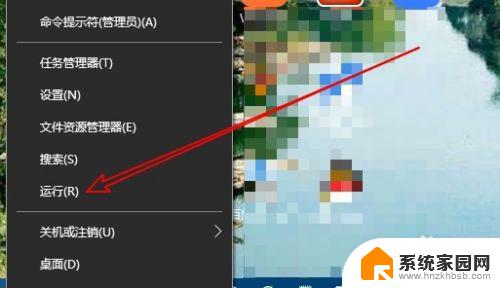佳能mg2580s能扫描吗 佳能MG2580s打印机在Win10系统下如何扫描文件
更新时间:2024-02-17 16:01:47作者:jiang
佳能MG2580s打印机是一款功能全面的多功能设备,除了打印功能外,它还具备扫描文件的能力,很多用户可能会疑惑,佳能MG2580s能否在Win10系统下进行文件扫描呢?实际上佳能MG2580s完全支持在Win10系统下进行文件扫描操作。在本文中我们将详细介绍如何在Win10系统下使用佳能MG2580s打印机进行文件扫描,帮助用户更加便捷地处理文档扫描需求。
步骤如下:
1.首先检查打印机与电脑之间是否已经连接,并正确安装了所需驱动。而后将需要扫描的文件放到打印机的扫描台上,并合好盖子。
注意:一次只能扫描一张A4大小的文件!
2.win + r 打开cmd,输入control打开控制面板

3.选择“硬件和声音” - ”查看设备和打印机“
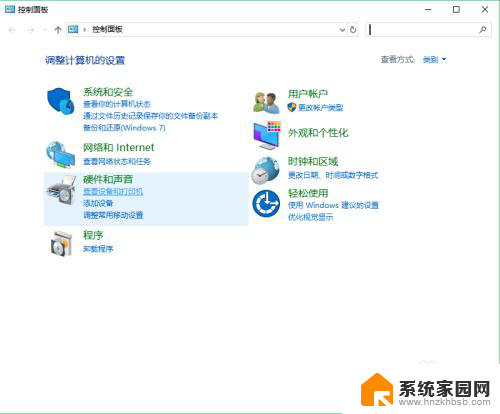
4.选中打印机,点击“开始扫描”。右键点击打印机也能看到“开始扫描“按钮
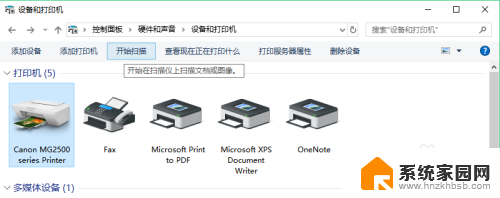
5.按照需要进行设置。
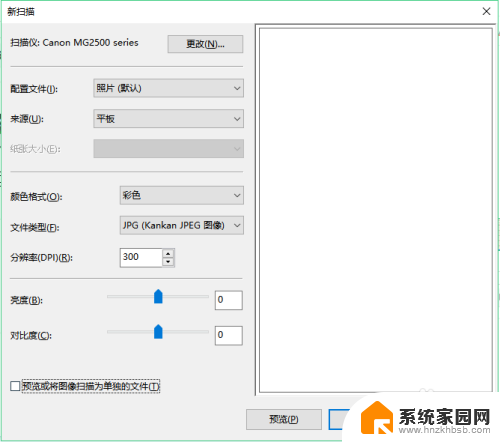
6.完成,直接点击下一步即可
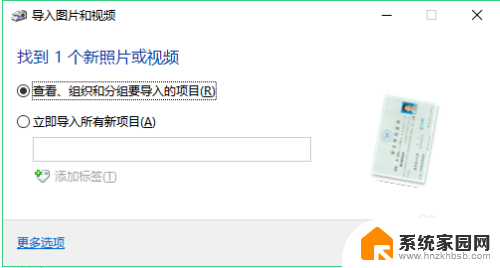
7.点击“导入”,之后会自动弹出保存文件的文件夹位置
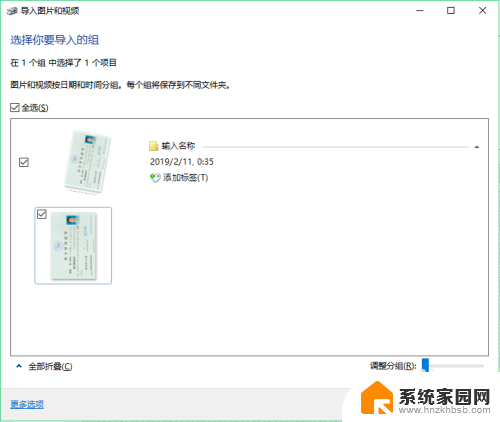
以上就是佳能mg2580s能扫描吗的全部内容,有需要的用户可以按照以上步骤进行操作,希望对大家有所帮助。